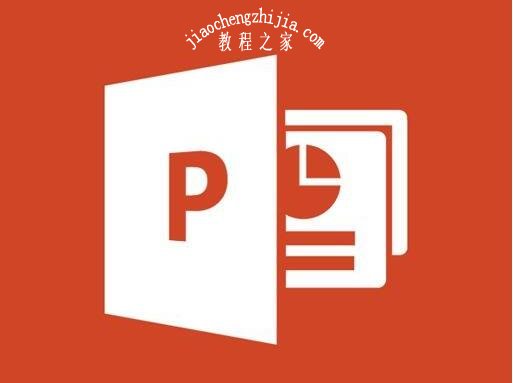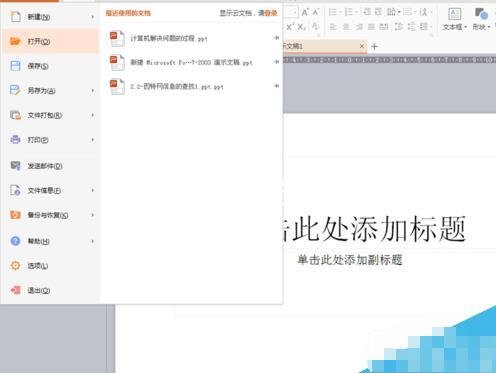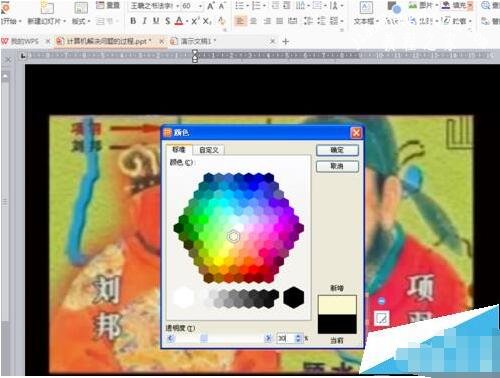在我们制作PPT作品时,有时候我们需要调整PPT中的图片透明度,让整个页面更加美观,可是怎么调整呢?方法很简单,下面小编给大家分享ppt设置照片透明度的详细教程,不会调整的朋友可以参考下面的步骤进行操作就可以了。
ppt设置照片透明度详细教程
1. 这是原来的情况:
2. 鼠标右键点击图,然后选择最下面一项:Format Picture。
3. 到Fill - > Picture or Texture fill - > Transparency 调整到合适的程度即可。
ppt怎么制作文字透明效果
1、首先启动wps文稿演示,执行文件-打开命令,在弹出的打开对话框中找文件所存放的位置,点击打开。
2、在工具栏中找到文本框-横向文本框命令,在页面上点击一下创建一个横向文本框。
3、接着在文本框中输入文字内容“韩信点兵”,设置字体为王羲之书法字体,字号为60,并调整文本框的位置。
4、选择文字内容,点击开始菜单,找到填充,从下拉菜单中选择其他颜色填充,在弹出的颜色的对话框中选择一种颜色,设置透明度为30%,点击确定。
5、选择整个文本框,按ctrl+x进行剪切,找到粘帖,选择粘帖为图片选项,点击图片工具,找到设置透明色选项。
6、点击设置透明色选项,然后在文字上点击一下,这个时候你会看到文字就变成透明的了。
好了,关于ppt设置照片透明度的详细教程就分享到这了,希望可以给大家带来帮助,如果你还想了解更多PPT的制作技巧,可以进入教程之家网学习。
相关内容推荐: